4.データを結合する
ここまでで元データ1.xlsxファイルにある<表A>、元データ2.xlsxファイルにある<表B>が結合.xlsxファイルで操作できる状態になりました。ここからは<表A>と<表B>を結合する手順を説明します。驚くほど簡単です。
1)下のように「結合」を選ぶと追加ダイアログが開きます。
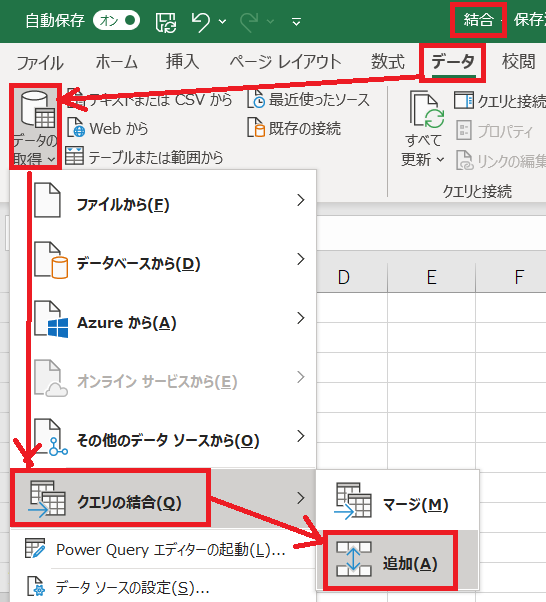
↓
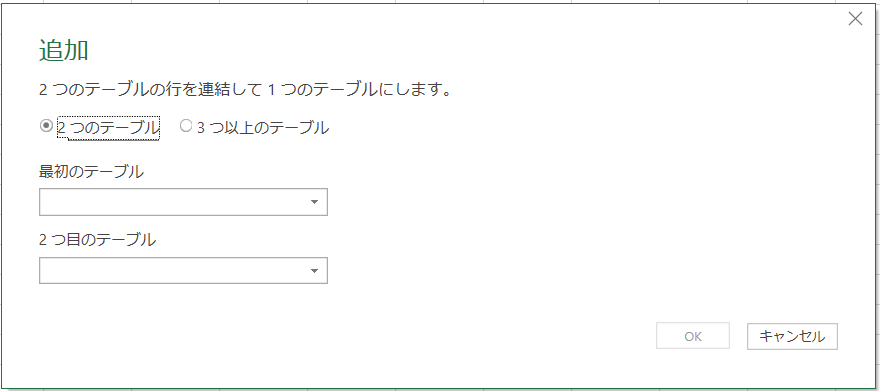
2)今回は<表A><表B>の二つのテーブルを連結するので下のように入力して「OK」ボタンを押します。

※「3つ以上のテーブル」を選ぶと下のようになります。

3)PowerQueryエディターが起動し下のように表示されます。この段階ですでにデータが結合されていることがわかります。同じ名前の見出しを持つ列を自動的に判別して結合されています。

2)このクエリーを保存します。まず「閉じて次に読み込む」を選びます。
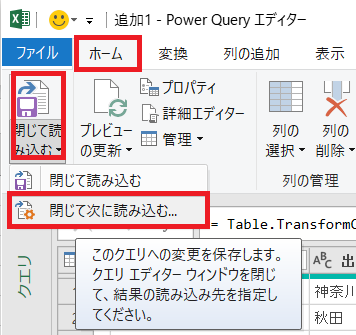
3)結合したデータをテーブルとして取り扱いたいので下のように入力します。「データを返す先を選択してください」には結合されたデータを表示させる範囲の左上のセルを入力します。今回は結合.xlsxファイルのSheet1のA1セルを指定しました。「OK」ボタンを押します。
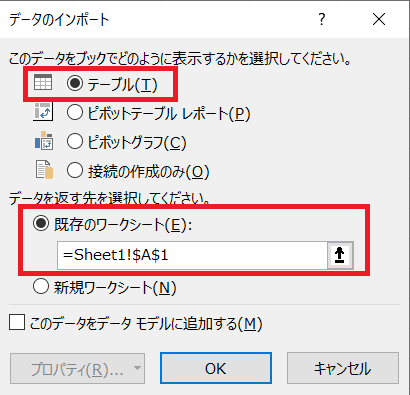
4)EXCELのワークシート上に結合されたデータが表示されました。
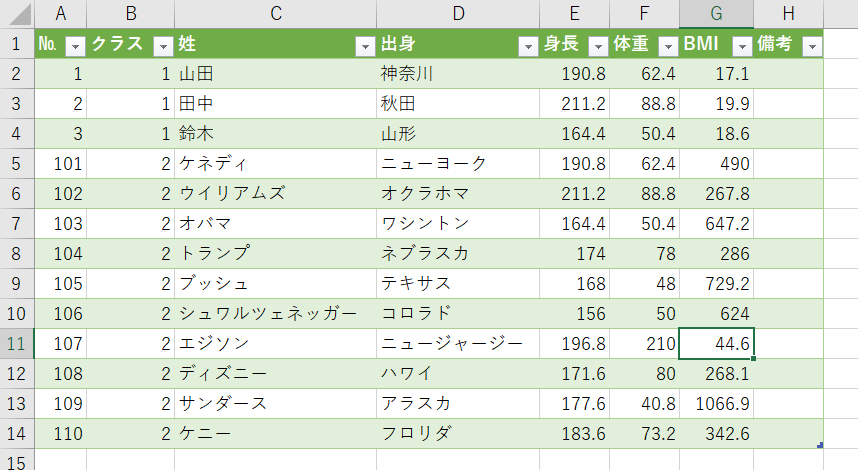
これで完了です。あとはこの表を煮るなり焼くなり皆さんの好きなように理解してください。
次回最終回では、元データファイルの変更を結合ファイル.xlsxに反映しているかどうかを確かめます。